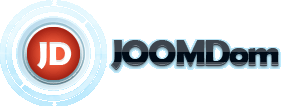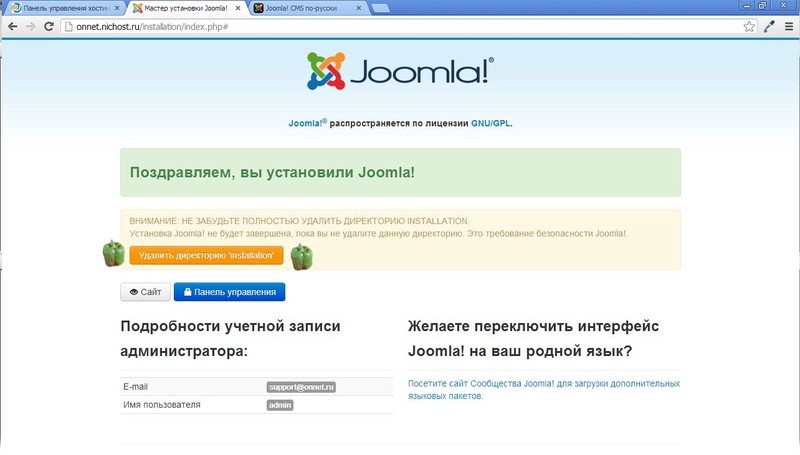Это не шуточки, когда речь заходит о переносе интернет-магазина на другой хостинг. Важно всё сделать правильно, чтобы сайт не сломался и не получился простой в работе ИМ. В этой статье разберём 5 советов от эксперта как перенести сайт магазина быстро и безболезненно.
Обратитесь к техподдержке хостинга
Да, можно просто написать в техподдержку, что вам нужно перенести сайт со старого хостинга на новый. Большинство хостеров с радостью переносят проекты к себе бесплатно, на этом сайте можно найти несколько детальных обзоров таких сервисов. Особенно хорошо такой способ работает, когда вы являетесь новым клиентом на хостинге.
Самое время призадуматься, а куда вы переезжаете и каковы причины смены хостинга? Важно, чтобы новое «пристанище» не имело прежних недостатков. Если вас не устраивает текущая скорость работы сайта, то вам нужно выбрать надёжный хостинг из рейтинга топовых сервисов и правильный тарифный план. Для работы нагруженных интернет-магазинов лучше остановить свой взор на частном виртуальном выделенном сервере VPS (VDS). Такие серверы хорошо справляются с нагрузкой, при наличии минимум двух ядер и 4ГБ оперативной памяти.
Для того, чтобы ТП перенесла ваш интернет-магазин, вам нужно предоставить логин и пароль от старого хостинга. Переживать по этому поводу нет смысла, т.к. даже если вы сами перенесёте сайт, то он также будет в распоряжении этих людей.

Скопируйте архив файлов
Если уж решили пойти по пути самостоятельного переноса сайта, то не стоит пытаться скопировать файлы сайта на диск компьютера и затем на новый хостинг, это займёт неприлично много времени. FTP-менеджеры могут копировать файлы по одному, и так устроена процедура передачи, что если файл мелкий, то больше тратится времени на подключение к серверу, чем на само копировании данных. Мелких файлов больше всего, поэтому процесс копирования затянется на часы.
Чтобы ускорить процесс копирования на порядок, вам нужно заархивировать корневую папку сайта в архив ZIP, Tar GZip или, Tar BZip2. Не используйте архив типа Tar, файл будет весить в два и более раз больше. Важно, что нужно архивировать именно файлы и папки внутри папки сайта. Обычно она называется на разных хостингах по-разному, например, «WWW» или «PUBLIC_HTML».
Если заархивировать саму папку, например, «WWW», а на новом хостинге обнаружится, что корневая папка сайта называется «PUBLIC_HTML», то после распаковки придётся совершать лишние действия по переносу файлов в другую папку. А так, вы просто распакуете архив внутри корневой папки сайта.
Есть ещё один нюанс – перед сжатием файлов нужно найти в менеджере файлов на старом хостинге настройку, отвечающую за отображение системных файлов. Очень важный файл «.htaccess», без которого сайт не будет работать, как-раз не отображается без включения этой галочки, и вы его не сможете выделить и добавить в архив.
Скопируйте базу данных
Базу данных MySQL нужно экспортировать с помощью инструмента «phpMyAdmin» с параметрами по умолчанию:
- Метод экспорта: Быстрый
- Формат: SQL
Инструмент «phpMyAdmin» есть в любой панели управления сайтом, его нужно найти самостоятельно. В некоторых панелях, например, в ISP Manager есть функция выгрузки базы MySQL прямо в списке баз данных. Это очень удобно, и можно так же легко импортировать «.sql» файл с помощью кнопки «Загрузить». Но это работает, если вы переезжаете на такую же версию сервера MySQL или MariaDB.
Если версии будут отличаться, то такой «.sql» файл не получится загрузить. Тогда нужно выгружать и загружать базу данных с помощью функций «Экспорт» и «Импорт» в phpMyAdmin. Но иногда всё-равно будет ошибка какой-нибудь несовместимости, или срабатывает ограничение по размеру файла «.sql». В этом случае нужно обратиться в техподдержку, и они загрузят БД вручную. После такой процедуры тщательно протестируйте настройки сайта и плагинов, чтобы ничего не сбилось.
Перенесите SSL-сертификат
Даже если вы используете бесплатный сертификат типа Let’s Encrypt, он сможет сгенерироваться только после полного переноса магазина на новый хостинг. На его генерацию нужно время, из-за этого ИМ некоторое время будет работать без сертификата. Это значит, что пользователи будут шарахаться предупреждения о небезопасном сайте, ну а поисковики, со своей стороны «по-достоинству» оценят такое нововведение на сайте.
В общем, если у вас есть купленный сертификат, то вам нужно добавить его в панели управления сайтом, а если это бесплатный сертификат Let’s Encrypt, то вам нужно сначала скопировать его в панели управления старого хостинга. Процесс отличается в разных панелях управления, но на примере cPanel вам нужно сделать следующее:
- Зайти в раздел «Безопасность -> SSL/TLS Status»
- Найти нужный домен и нажать «Просмотр сертификата»
- Скопировать в текстовый файл поля: «Сертификат CRT» и «Закрытый ключ KEY»
На новом хостинге нужно создать новый «Существующий» сертификат (не «Самоподписанный») и вставить скопированные данные в аналогичные поля, их название может слегка меняться, но последовательность сохраняется. Третье поле «CA Bundle» можно не копировать, оно подтянется автоматически (но можно и скопировать).
Проверка работоспособности сайта
Всё готово, мы перенесли файлы, базу данных и SSL-сертификат, но не можем быть точно уверены, что сайт заработает. Чтобы протестировать работу сайта, не изменяя NS-сервера в кабинете регистратора доменного имени, нужно перенаправить запросы браузера к сайту на «локальный DNS». Откройте в блокноте файл с именем «hosts» (без расширения), расположенный по пути «C:\Windows\System32\drivers\etc\». Нужно добавить в конец файла строчку такого содержания:
Ip_address domain_name
Где:
- Ip_address – это IP-адрес сервера на новом хостинге. Данная информация высылается в письме от хостинга, либо его можно найти в панели управления сайтом, или узнать у техподдержки
- domain_name – это доменное имя интернет-магазина
Сохраните файл «hosts» и откройте сайт ИМ в браузере в режиме «Инкогнито». Страницу нужно несколько раз обновить, нажимая комбинацию клавиш «Ctrl+F5» (обновление без использования кеша). Несколько раз нужно нажимать для того, чтобы браузер «забыл» старый IP-адрес сайта. Если магазин нормально загрузился, то вам остаётся лишь протестировать, всё ли работает, как и на старом хостинге. После окончания проверок удалите новую строчку в файле «hosts» и можно менять NS-сервера на новые в кабинете регистратора доменного имени.
Активируйте новые технологии
Если вы выбирали более современный хостинг, то наверняка вам будут доступны новые технологии веб-сервера. Например, вы можете применить последнюю версию языка программирования PHP. Если на старом хостинге была доступна только PHP 7.2, к примеру, то на новом может быть PHP 7.4 или 8.0 с поддержкой JIT. С каждой новой версией PHP улучшается скорость генерации динамических страниц.
Но учтите, что с высшей версией PHP сайт может быть несовместим и не будет работать, поэтому тестировать это лучше до смены NS-серверов. Также, уточните у техподдержки, как ещё можно оптимизировать работу сайта. Например, могут быть доступны технологии кэширования контента.